Tìm hiểu Thư mục Hình ảnh
Có một số thư mục “hệ thống cá nhân” có trong Windows đóng vai trò là kho lưu trữ thuận tiện cho nhiều loại tệp phương tiện khác nhau. Một số thư mục này bao gồm Ảnh, Nhạc và Video. Tùy thuộc vào cách bạn đã tùy chỉnh menu Bắt đầu của mình, các liên kết đến các thư mục này có thể xuất hiện trên menu Bắt đầu của bạn. Nếu bạn nhấp vào tùy chọn Ảnh trên menu Bắt đầu, Windows sẽ mở cửa sổ Explorer để hiển thị thư viện Ảnh. Thư viện này được đặt mặc định ở vị trí sau trên hệ thống của bạn (thay thế <người dùng> bằng tên người dùng thích hợp trên hệ thống):
C:\Users\<user>\Pictures
Lưu ý rằng trong Windows 7, Pictures là một thư viện, có nghĩa là bạn có thể thêm các thư mục khác vào nó trong khi vẫn để các tệp ảnh thực ở vị trí hiện tại của chúng. (Trong Windows 10, thư mục Ảnh của bạn được lưu trữ trong một thư viện và bạn có thể tìm thấy các thư viện của mình ở gần cuối File Explorer.) Để thực hiện việc này, hãy nhấp vào liên kết Ảnh trên menu Bắt đầu và sau đó nhấp vào liên kết Vị trí khi Explorer cửa sổ hiện lên. (Liên kết Vị trí nằm ở đầu cửa sổ, ngay dưới dòng chữ “Thư viện Ảnh.”) Windows hiển thị hộp thoại Vị trí Thư viện Ảnh. (Xem Hình 1.)
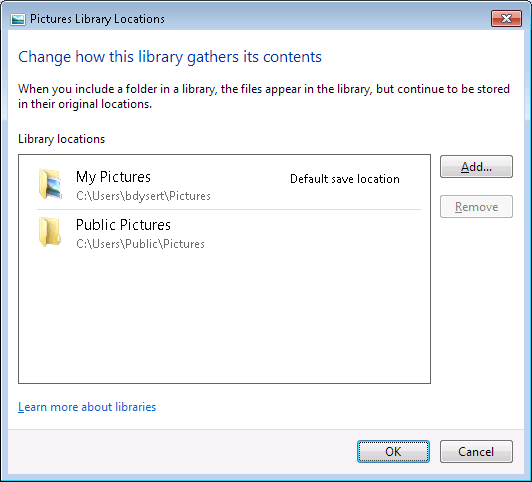
Hình 1. Thêm một vị trí khác vào thư viện Pictures.
Sau đó, bạn có thể nhấp vào nút Thêm để thêm một vị trí khác vào thư viện này. (Các thư viện Windows được đề cập theo một mẹo khác.)
Một tính năng thú vị khác là vì Pictures là một thư viện, các tính năng Tìm kiếm và Sắp xếp của nó được thiết kế để hoạt động trên siêu dữ liệu nội dung của nó. Ví dụ: nếu bạn đi tới thư viện Ảnh và nhấp vào danh sách thả xuống Sắp xếp Theo, Windows sẽ cung cấp cho bạn các lựa chọn thích hợp để làm việc với ảnh. (Xem Hình 2.)
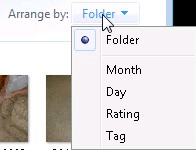
Hình 2. Sắp xếp nội dung của Thư viện ảnh theo siêu dữ liệu.
Tương tự như vậy, nếu bạn muốn tìm kiếm trong thư viện, hãy nhấp vào hộp Tìm kiếm của Windows và Windows cung cấp cho bạn các tùy chọn tìm kiếm được điều chỉnh cho các tệp ảnh. (Xem Hình 3.)
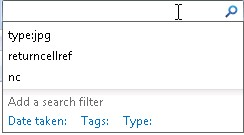
Hình 3. Tìm kiếm nội dung của thư viện Ảnh bằng siêu dữ liệu.
Tại đây, bạn thấy rằng bạn có thể tìm kiếm thời điểm một bức ảnh được chụp, nó có thể có những thẻ gì hoặc loại ảnh đó là gì.
Mẹo này (12830) áp dụng cho Windows 7 và 10.